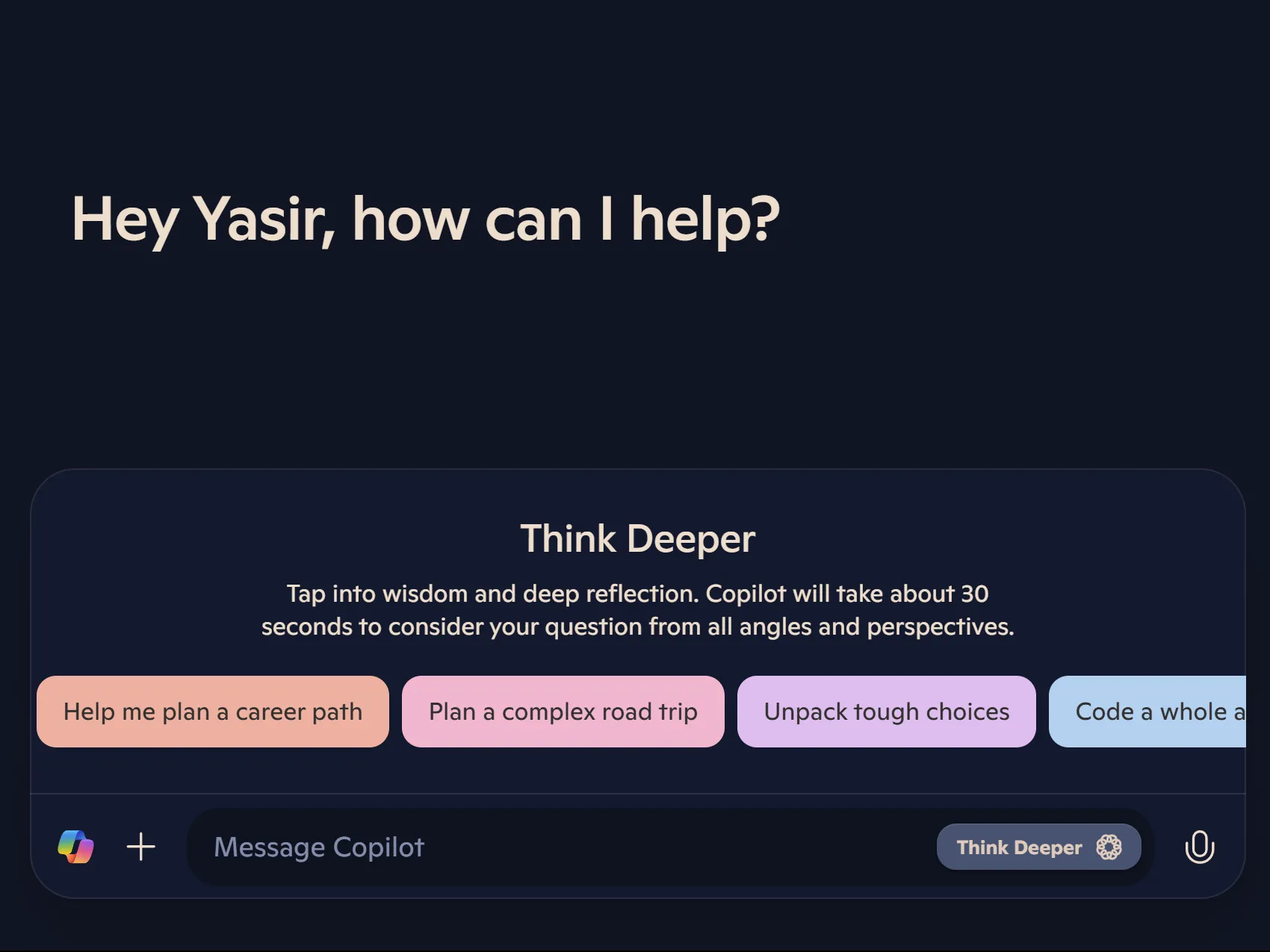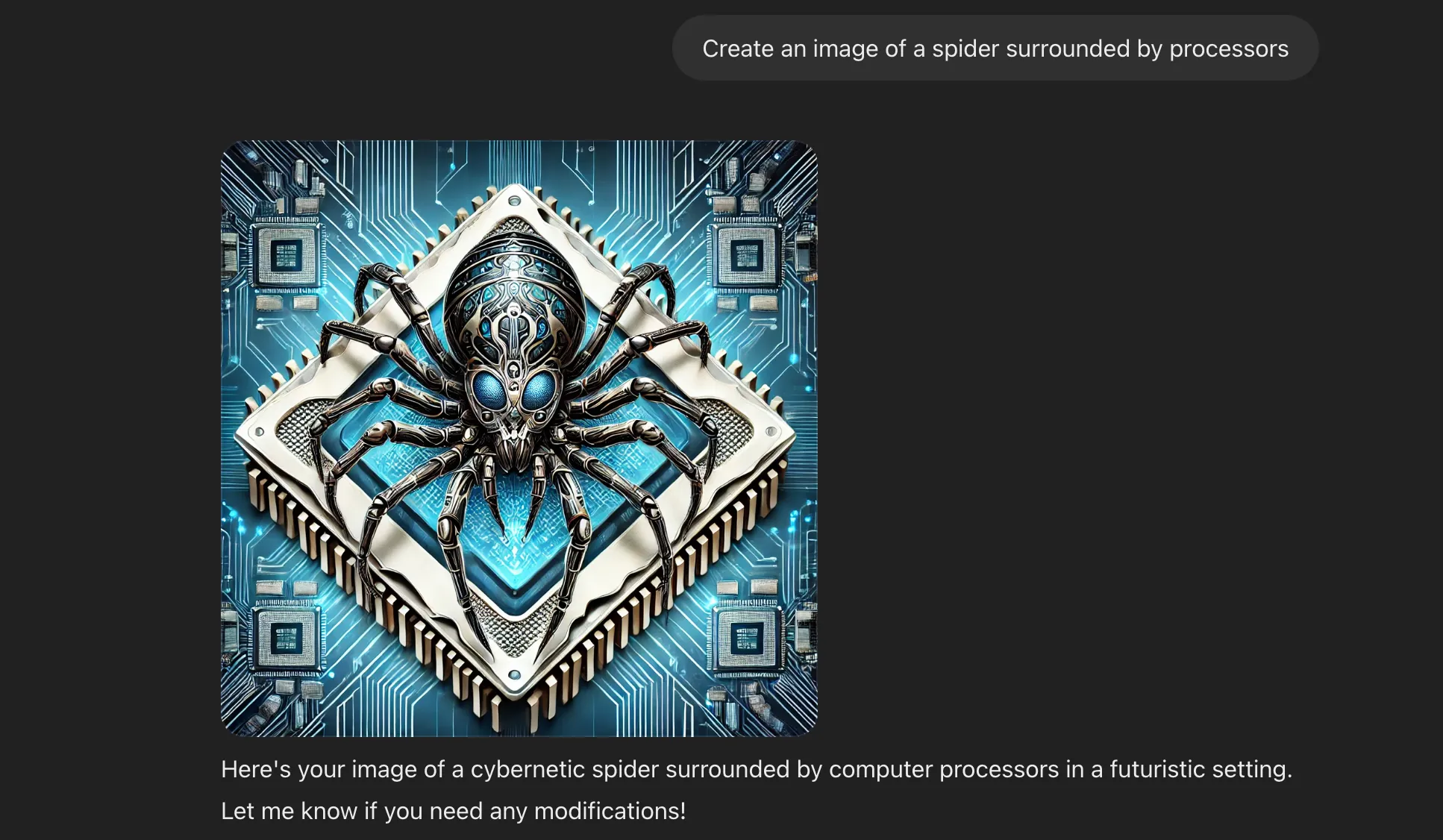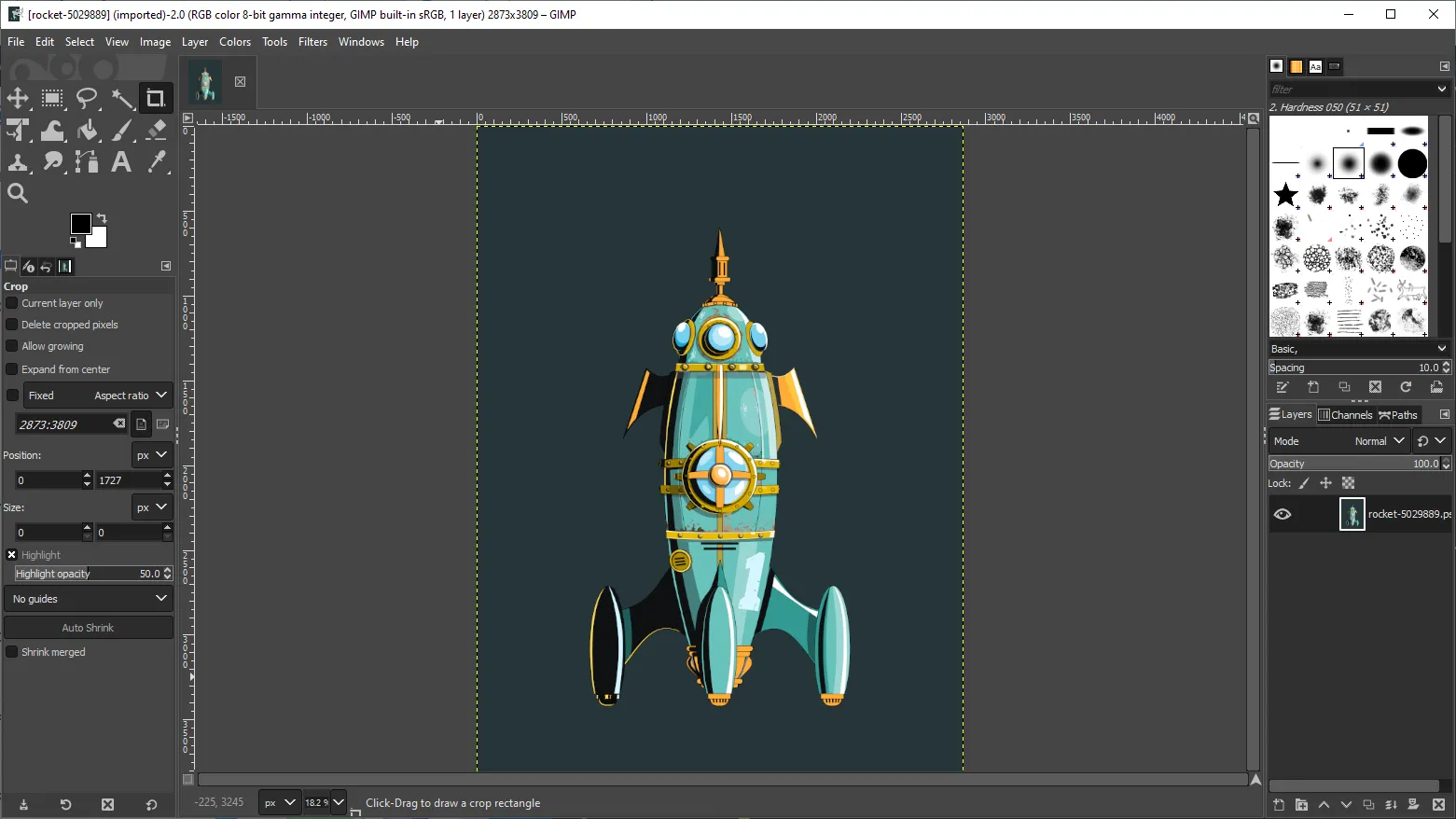Trong hành trình không ngừng tìm kiếm giải pháp tối ưu hóa năng suất, việc lựa chọn một ứng dụng quản lý công việc (task management app) phù hợp luôn là một thách thức lớn. Có rất nhiều ứng dụng trên thị trường, mỗi cái lại hứa hẹn một “khởi đầu mới”, nhưng rồi hầu hết đều kết thúc bằng một danh sách dài các thông báo bị bỏ qua và sự “bỏ rơi” ứng dụng. Với vai trò là một người yêu công nghệ và liên tục thử nghiệm các công cụ mới tại thuthuatdidong.net, tôi đã trải qua rất nhiều lần như vậy. Tuy nhiên, sau vô số lần thử và thất bại, cuối cùng tôi cũng tìm thấy một số ứng dụng thực sự giúp tôi ngừng loay hoay điều chỉnh và bắt tay vào hoàn thành công việc.
Bài viết này sẽ chia sẻ chi tiết về trải nghiệm của tôi với 8 ứng dụng quản lý công việc hàng đầu, từ những cái cơ bản đến những công cụ mạnh mẽ nhất. Mục tiêu là cung cấp cho bạn cái nhìn khách quan nhất dựa trên kinh nghiệm sử dụng thực tế, giúp bạn đưa ra quyết định sáng suốt để chọn lựa phần mềm quản lý công việc lý tưởng cho bản thân.
8. Microsoft To Do: Đơn Giản Cho Người Mới Bắt Đầu
Những ngày đầu tìm hiểu về các công cụ năng suất, bất cứ thứ gì cũng tốt hơn không có gì, và đó là lý do tôi tìm đến Microsoft To Do. Ứng dụng này hoàn toàn miễn phí, và tôi đặc biệt thích khả năng chuyển đổi giữa giao diện dạng lưới (grid view) và dạng danh sách (list view). Để tạo một danh sách việc cần làm, bạn chỉ cần nhập tên công việc và nhấn Enter.
Microsoft To Do có khả năng tích hợp tốt với Outlook; tính năng Email được gắn cờ (Flagged email) giúp bạn dễ dàng truy cập vào bất kỳ tin nhắn quan trọng nào đã đánh dấu. Việc chọn các danh mục tác vụ khác nhau có thể giúp giữ mọi thứ được tổ chức gọn gàng; tính năng Danh sách (Lists) giúp tránh tình trạng quá tải thông tin.
Bạn cũng có thể dễ dàng thiết lập các tác vụ lặp lại và tạo nhắc nhở nếu cần trong Microsoft To Do. Tôi từng sử dụng tính năng đánh dấu các nhiệm vụ quan trọng nhất trong danh sách của mình là “Important”.
Tôi đã ngừng sử dụng Microsoft To Do vì nó khá cơ bản. Mặc dù ứng dụng này rất ổn để ghi lại các công việc nhà hoặc danh sách mua sắm, tôi sẽ không dùng nó cho công việc chuyên nghiệp của mình.
Tải xuống: Microsoft To Do cho iOS | Android (Miễn phí)
7. Trello: Nâng Cấp Từ Sổ Tay Công Việc
Sau khi nhận ra mình cần một giải pháp mạnh mẽ hơn, tôi đã chuyển sang Trello. Ứng dụng này giờ đây thân thiện với người dùng hơn rất nhiều so với thời điểm tôi bắt đầu sử dụng, và giao diện cảm thấy ít lộn xộn hơn đáng kể. Tôi thích khả năng tạo nhiều bảng khác nhau, và chế độ xem bảng (board view) giúp việc theo dõi các tác vụ của tôi trở nên rất dễ dàng.
Trello có các tính năng tùy chỉnh toàn diện cho mỗi thẻ (card). Tôi có thể thêm mô tả đơn giản, tải tệp đính kèm và tạo các danh sách kiểm tra (checklists) cho các tác vụ phức tạp hơn. Nếu cần, tôi thậm chí có thể tạo các trường tùy chỉnh (custom fields) của riêng mình. Ngoài việc tuyệt vời cho mục đích công việc, Trello cũng rất hữu ích cho việc sử dụng cá nhân.
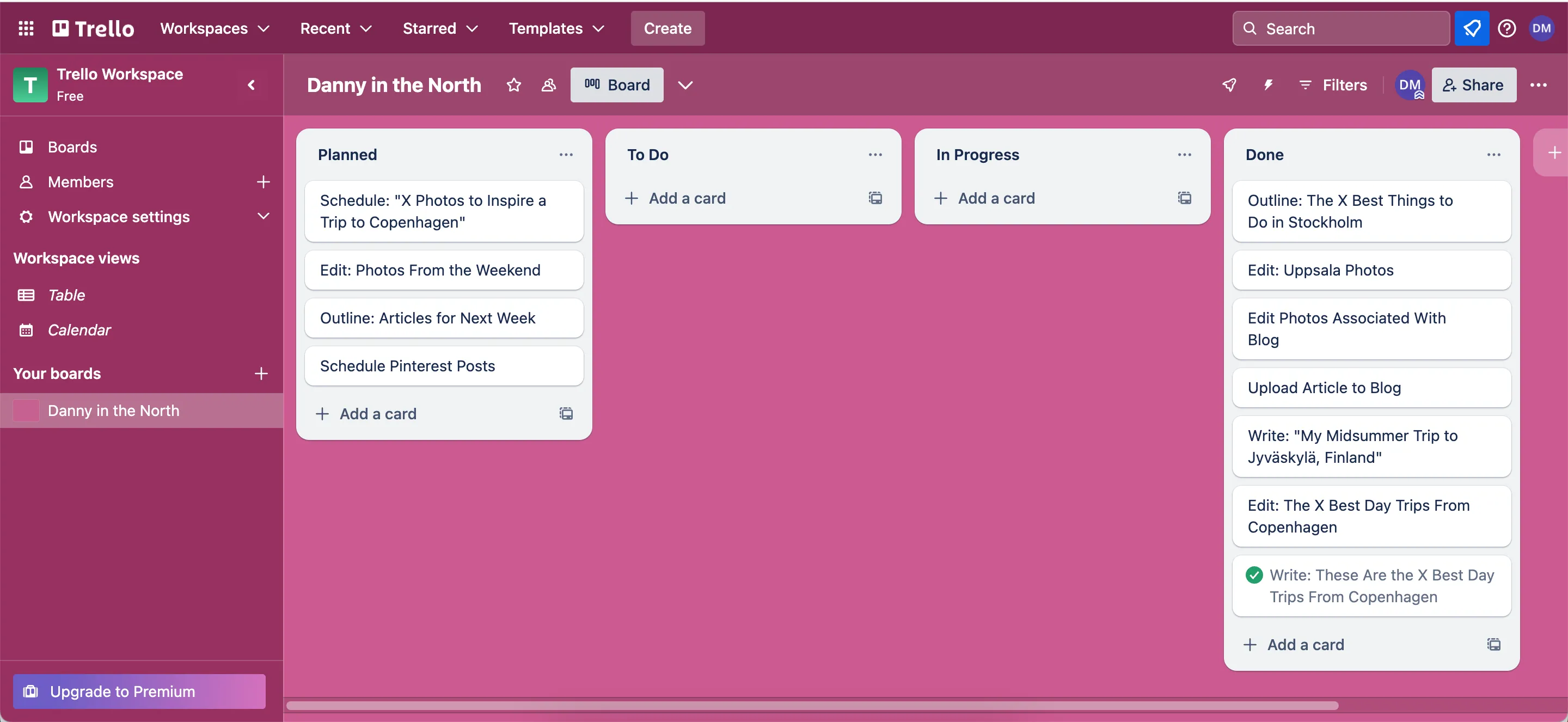 Tạo bảng mới trong ứng dụng Trello để quản lý dự án hiệu quả
Tạo bảng mới trong ứng dụng Trello để quản lý dự án hiệu quả
Mặc dù Trello có gói trả phí, tôi chưa bao giờ cảm thấy cần phải nâng cấp. Tôi đã ngừng sử dụng ứng dụng này vì vào thời điểm đó, tôi thấy nó quá phức tạp, nhưng vì điều đó không còn là vấn đề nữa, tôi có thể giới thiệu Trello cho việc quản lý dự án hiệu quả.
Tải xuống: Trello cho iOS | Android (Miễn phí, có mua trong ứng dụng)
6. Notion: Sức Mạnh Tùy Biến Vô Hạn, Nhưng Cần Cân Nhắc
Notion là một trong những công cụ quản lý tác vụ có khả năng tùy biến cao nhất mà tôi từng sử dụng. Tôi đã dùng nó cho các danh sách việc cần làm hàng ngày, và ứng dụng này cung cấp nhiều mẫu (templates) khác nhau giúp tạo ra các thói quen làm việc hiệu quả. Tôi có thể tạo các biểu đồ Gantt toàn diện để lập kế hoạch cho các dự án lớn và lịch biên tập cho các nhiệm vụ sáng tạo của mình.
Khi tạo các tác vụ trong Notion, tôi có thể thêm mô tả, liên kết, ngày đến hạn và các thông tin hữu ích khác. Ứng dụng này cũng đóng vai trò như một ứng dụng ghi chú, và khi kết hợp với Notion Web Clipper, công cụ sẽ giúp bạn thực hiện nghiên cứu và giữ mọi thứ được tổ chức.
Tôi vẫn sử dụng Notion, nhưng không phải để quản lý tác vụ (ngoại trừ lịch nội dung). Mặc dù ứng dụng này có giao diện rất đẹp và khiến tôi cảm thấy năng suất, tôi đã lãng phí quá nhiều thời gian vào việc tập trung vào thiết kế và dành ít thời gian hơn để thực sự làm việc.
Tải xuống: Notion cho iOS | Android | Windows | macOS (Miễn phí, có mua trong ứng dụng)
5. Google Tasks: Đơn Giản, Nhanh Chóng Từ Google
Google Tasks là phiên bản tương đương của Google đối với Microsoft To Do. Ứng dụng này cũng tương tự về độ dễ sử dụng; tôi chỉ cần nhập tên tác vụ và nhấn Enter để nó có hiệu lực. Trước đó, tôi có thể thêm ngày đến hạn nếu thấy cần thiết. Một tính năng đơn giản nhưng hiệu quả là khả năng đánh dấu thời hạn là “Hôm nay” hoặc “Ngày mai” mà không cần phải mở rộng lịch.
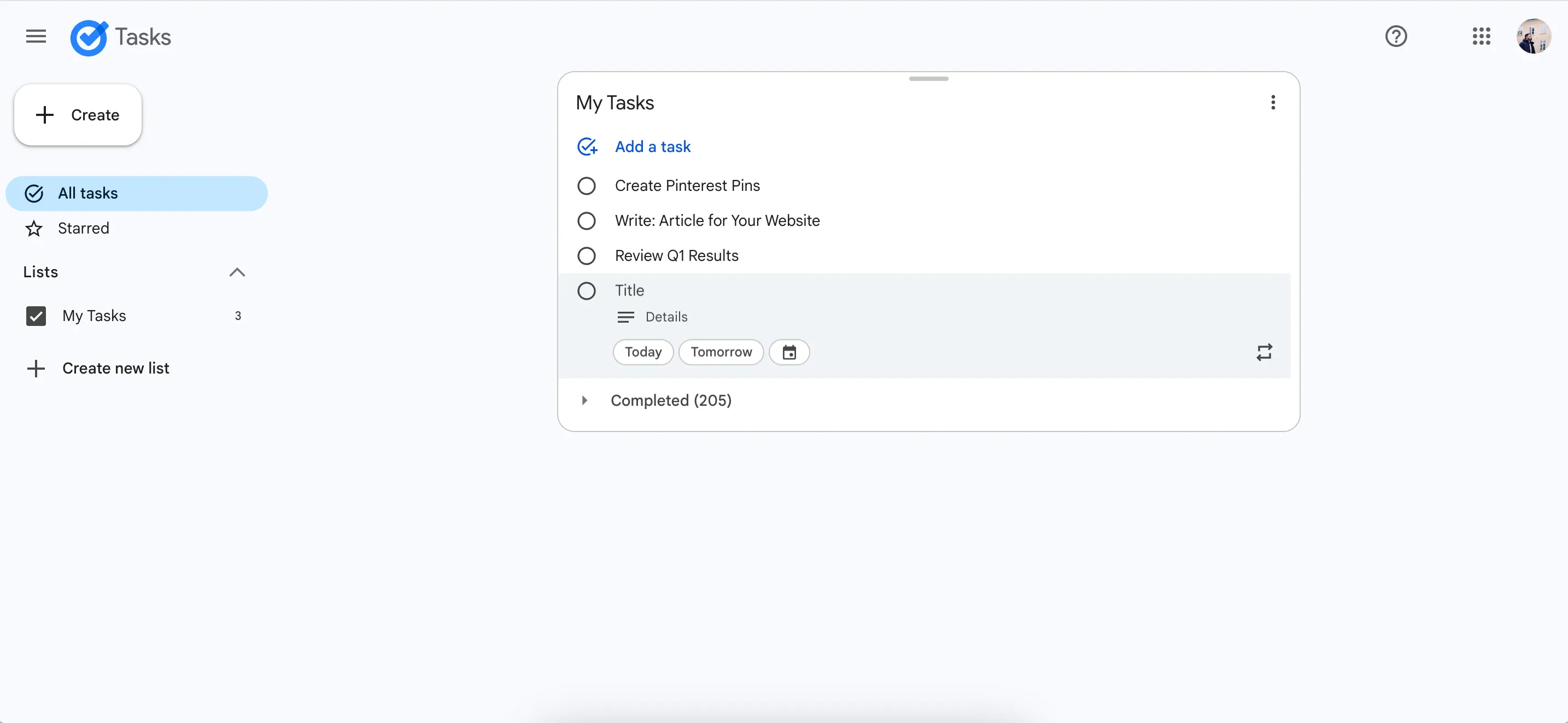 Giao diện ứng dụng web Google Tasks để lập kế hoạch trong ngày
Giao diện ứng dụng web Google Tasks để lập kế hoạch trong ngày
Nếu tôi muốn chia nhỏ các tác vụ của mình, tôi có thể tạo các danh sách mới. Khi duyệt ứng dụng, tôi thấy nó trực quan hơn Microsoft To Do. Mọi thứ dường như tải nhanh hơn và các thay đổi có hiệu lực nhanh chóng hơn.
Tôi đã ngừng sử dụng Google Tasks vì, giống như Microsoft To Do, nó không cung cấp các công cụ nâng cao mà tôi cần để theo dõi các tác vụ của mình. Tuy nhiên, nó vẫn là một lựa chọn tốt cho những người hoàn toàn mới bắt đầu.
Tải xuống: Google Tasks cho iOS | Android (Miễn phí)
4. TickTick: Công Cụ Toàn Diện Với Nhiều Tính Năng Nâng Cao
TickTick là một trong những ứng dụng quản lý tác vụ tiên tiến nhất mà tôi từng sử dụng, và nó đã trở nên tốt hơn rất nhiều trong vài năm qua. Ngoài việc tạo các danh sách việc cần làm cơ bản, bạn có thể tự động tạo danh sách khi đăng ký tài khoản. TickTick cung cấp cho bạn các mẫu như công việc và mua sắm; bạn sẽ thấy mọi thứ trông như thế nào ở phía bên trái theo thời gian thực.
Ngoài danh sách việc cần làm, TickTick còn cung cấp nhiều tính năng quản lý tác vụ khác. Ví dụ, bạn có thể chọn thêm trình theo dõi thói quen (habit-tracker) hoặc Ma trận Eisenhower vào bảng điều khiển bên trái của mình. Nếu bạn làm việc với Kỹ thuật Pomodoro, bạn cũng có thể thêm tính năng này vào thanh tác vụ của mình (chỉ cần đảm bảo bạn đã hiểu các nhược điểm của việc sử dụng Kỹ thuật Pomodoro).
TickTick cho phép bạn thêm các phần (sections) ngoài các danh sách. Điều này cho phép bạn chia nhỏ ngày làm việc của mình hiệu quả hơn; ví dụ, tôi sử dụng các phần “work” (công việc) và “admin” (hành chính). Mặc dù bạn có thể nâng cấp lên gói premium, tôi không nghĩ điều đó là cần thiết.
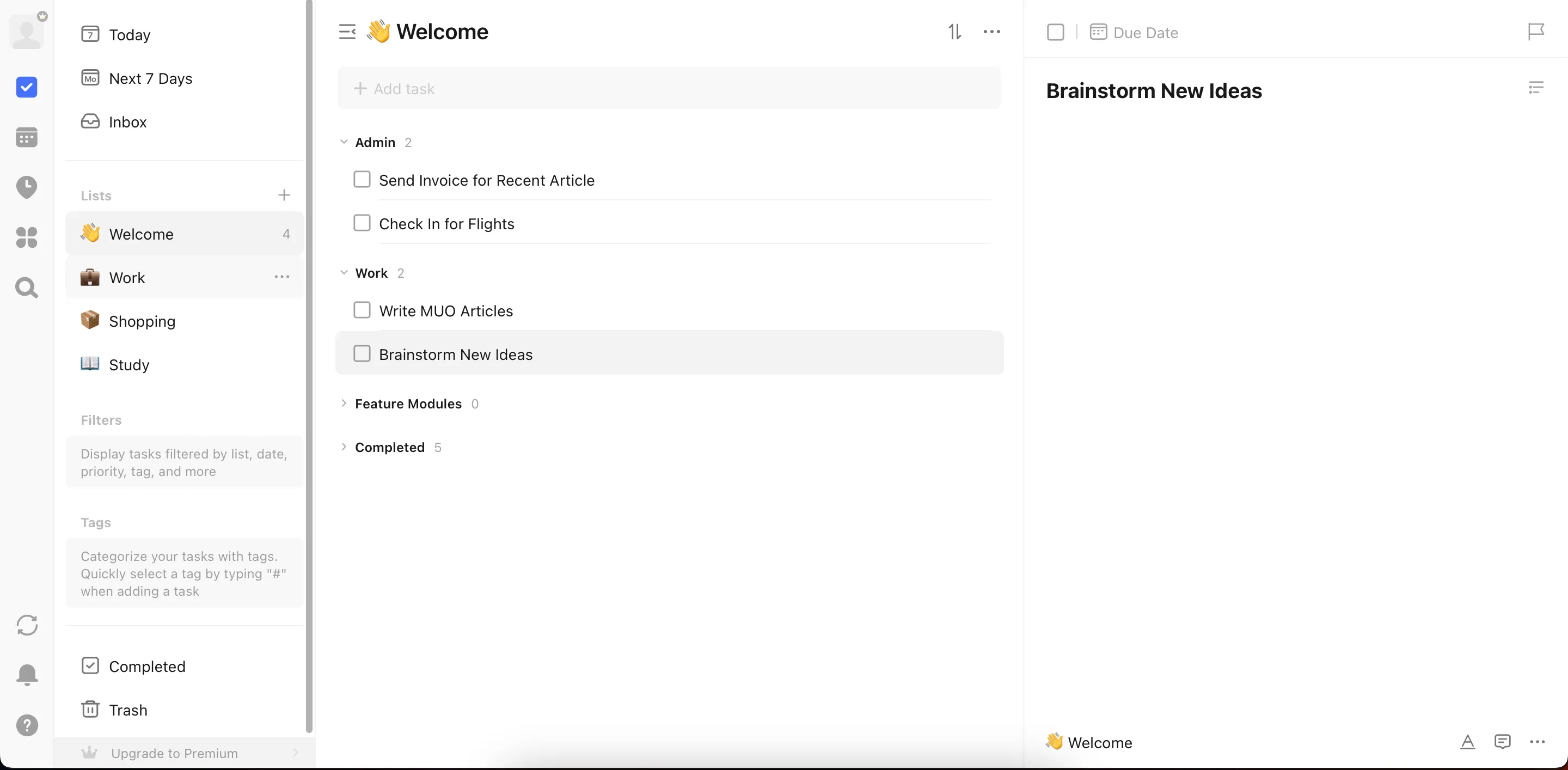 Tạo và quản lý các tác vụ trên trang chủ TickTick
Tạo và quản lý các tác vụ trên trang chủ TickTick
Phàn nàn duy nhất của tôi về TickTick là đôi khi nó không cảm thấy quá trực quan. Ví dụ, tôi cần mở rộng một menu để tạo các phần mới. Mặc dù tuyệt vời cho nhiều người dùng, nhưng đây không phải là lựa chọn tốt nhất cho tôi.
Tải xuống: TickTick cho iOS | Android | Windows | macOS (Miễn phí, có mua trong ứng dụng)
3. Any.do: Giao Diện Đa Dạng, Tính Năng Mạnh Mẽ
Tôi xem Any.do như một sự kết hợp giữa TickTick và Trello. Tôi thích chế độ xem bảng (board view); với tư cách là người thích có cái nhìn tổng quan về những gì mình cần làm, nó mang lại sự rõ ràng hoàn toàn. Mặc dù giao diện ứng dụng có vẻ hơi “cồng kềnh”, nhưng ít nhất nó có khả năng phản hồi nhanh.
Giống như nhiều ứng dụng quản lý tác vụ khác, Any.do có tính năng tạo danh sách. Nếu tôi không muốn chế độ xem bảng, tôi có thể xem ngày làm việc hoặc tất cả các tác vụ của mình thay thế. Ứng dụng cho phép tôi tạo thẻ (tags) và xác định các ưu tiên của mình để tổ chức mỗi tác vụ tốt hơn.
Một điểm thú vị khác về Any.do là khả năng thêm các tác vụ phụ (sub-tasks). Ví dụ, tôi có thể đặt “Viết bài” làm tác vụ chính và sau đó tạo các việc cần làm riêng cho từng phần—đánh dấu chúng khi hoàn thành. Phiên bản trả phí của Any.do có một tính năng bổ sung nơi nó có thể gợi ý các tác vụ phụ.
Mặc dù Any.do khá hữu ích, giao diện của nó quá “cồng kềnh” đối với tôi. Vì vậy, mặc dù nó tốt, nhưng không thể vượt trội hơn một số lựa chọn hàng đầu khác của tôi.
Tải xuống: Any.do cho iOS | Android | Windows | macOS (Miễn phí, có mua trong ứng dụng)
2. Todoist: Cân Bằng Giữa Đơn Giản Và Hiệu Quả
Mặc dù là một trong những ứng dụng năng suất đầu tiên tôi từng sử dụng, Todoist vẫn là một trong những ứng dụng tốt nhất. Việc tạo tác vụ và tác vụ phụ rất đơn giản, và tôi thích cách giao diện của nó cân bằng giữa sự đơn giản với một bộ tính năng đủ tốt.
Chức năng tìm kiếm rất hữu ích và cho phép tôi tìm kiếm bất cứ thứ gì tôi đã thêm vào dưới dạng tác vụ, nhưng đó không phải là tất cả. Tôi có thể nhanh chóng bỏ qua các tác vụ sắp tới, bộ lọc và nhãn, hộp thư đến, và nhiều hơn nữa. Phần Dự án (Projects) hoạt động tương tự như việc tạo danh sách trong các ứng dụng danh sách việc cần làm khác.
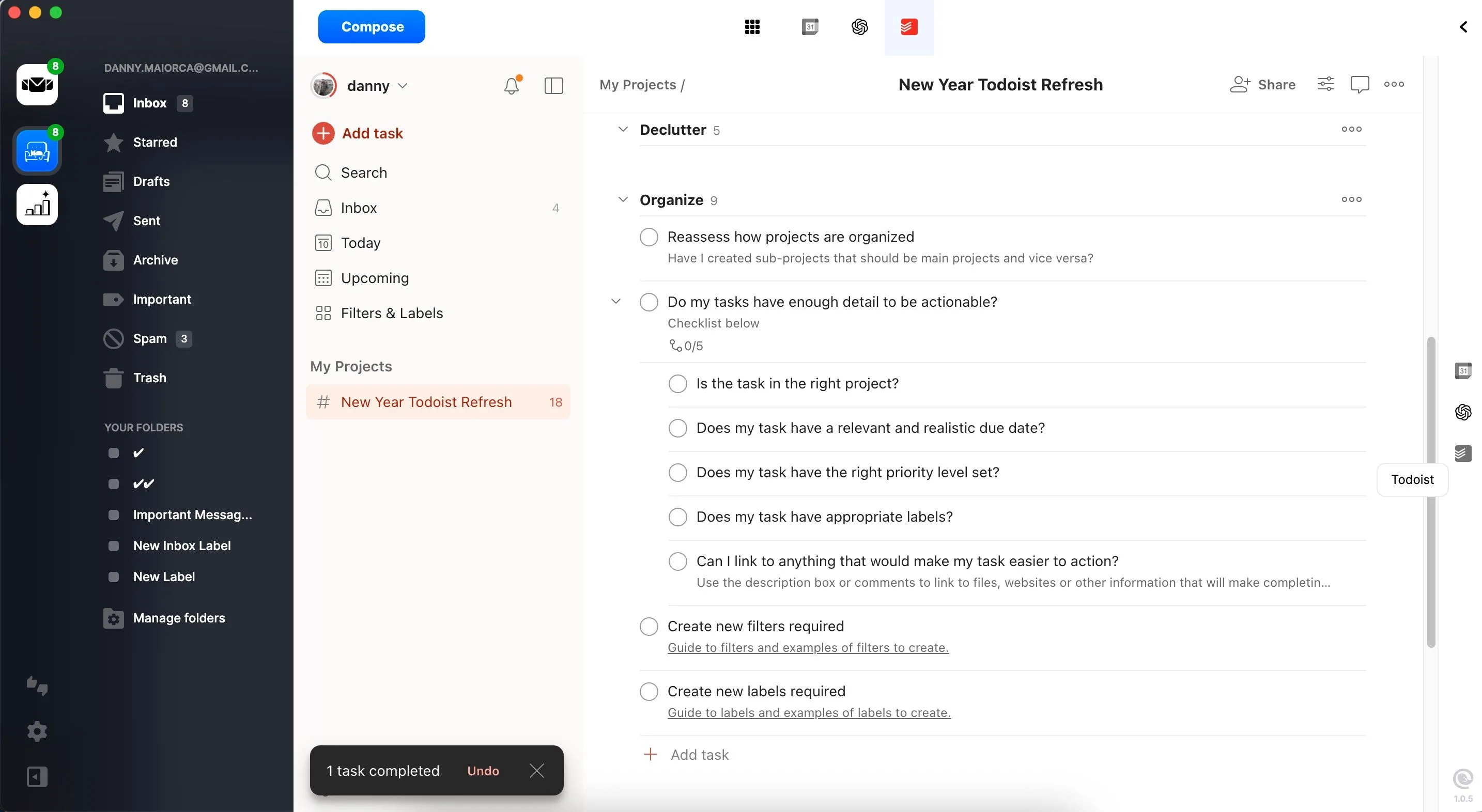 Quản lý các tác vụ của bạn trong Todoist qua ứng dụng Mailbird.
Quản lý các tác vụ của bạn trong Todoist qua ứng dụng Mailbird.
Một điểm thú vị khác về Todoist là khả năng đặt thời hạn chỉ bằng cách gõ một ngày hoặc ngày cụ thể. Tôi cũng có thể gõ nếu muốn một số tác vụ nhất định tự lặp lại. Mặc dù Todoist có gói đăng ký trả phí, tôi chưa bao giờ cảm thấy cần phải nâng cấp.
Tôi vẫn sử dụng Todoist, mặc dù nó không phải là ứng dụng quản lý tác vụ hàng đầu của tôi. Thay vì sử dụng nó cho công việc chuyên nghiệp, tôi dùng công cụ này để lập kế hoạch các tác vụ hàng tuần cho các dự án sáng tạo bổ sung của mình. Tôi thường sử dụng công cụ này từ tiện ích điện thoại hơn là vào thẳng ứng dụng.
Tải xuống: Todoist cho iOS | Android | Windows | Mac | Linux (Miễn phí, có mua trong ứng dụng)
1. Things 3: Sự Đầu Tư Xứng Đáng Cho Năng Suất Vượt Trội
Mặc dù đã thử vô số ứng dụng quản lý tác vụ, Things 3 vẫn là công cụ quản lý danh sách việc cần làm tốt nhất đối với tôi. Ban đầu tôi nghĩ nó khá đắt (ứng dụng có giá 49.99 USD cho một lần mua trên Mac), nhưng tôi đã nhận được lợi tức đầu tư tuyệt vời kể từ khi tải xuống. Ứng dụng này dễ sử dụng và việc tổ chức các tác vụ rất đơn giản.
Vì tôi có thể sao chép và dán các tác vụ (trước khi chỉnh sửa chúng), tôi đã sắp xếp tuần của mình chỉ trong một phần nhỏ thời gian so với trước đây. Tôi cũng thích cách ứng dụng desktop phản hồi nhanh chóng. Vì nó rất dễ sử dụng, tôi cảm thấy không cần phải sử dụng phiên bản trình duyệt; kết quả là tôi ít bị phân tâm bởi việc mở các tab mới hơn.
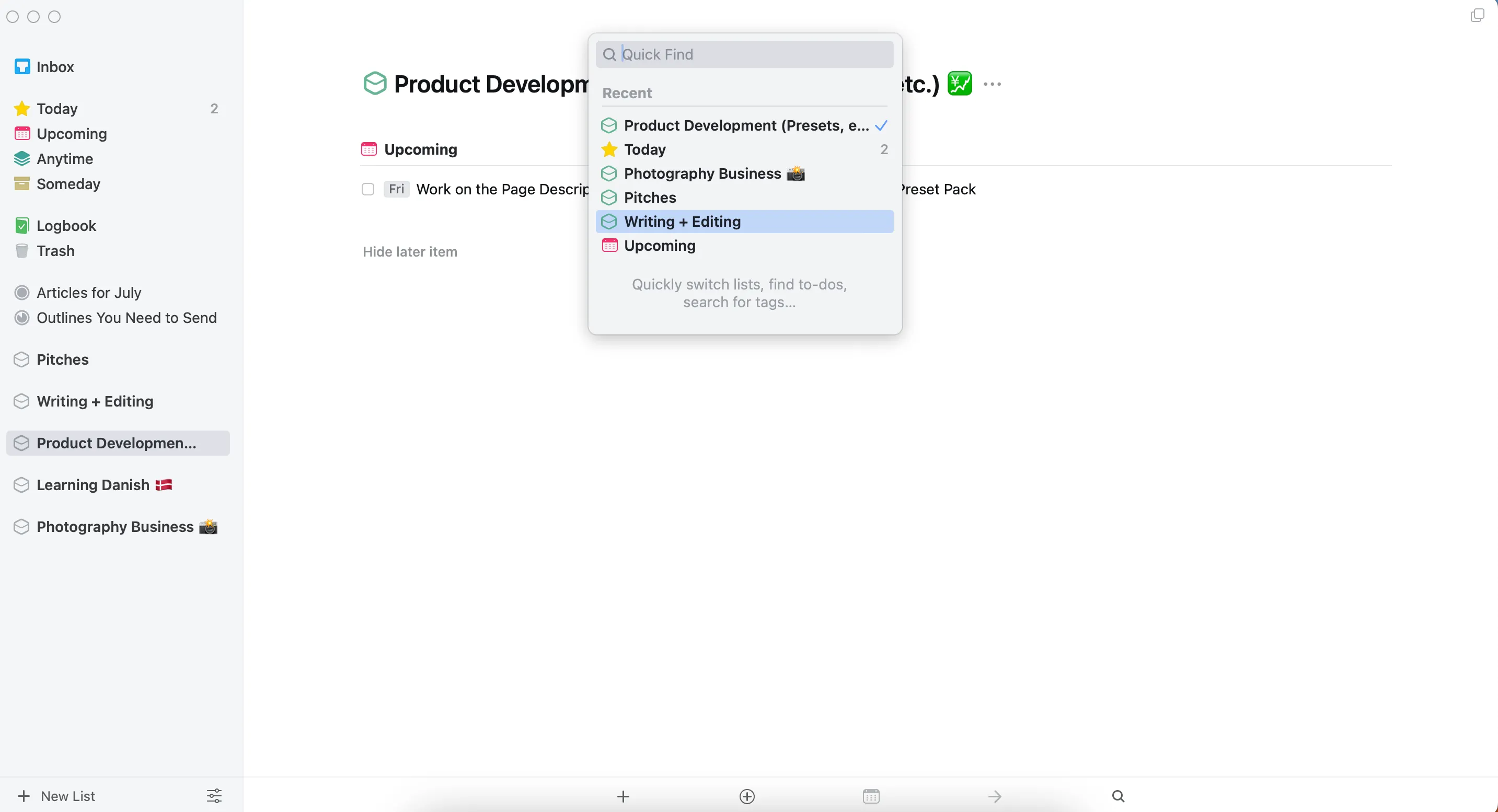 Giao diện ứng dụng Things 3 trên máy Mac, đơn giản và trực quan.
Giao diện ứng dụng Things 3 trên máy Mac, đơn giản và trực quan.
Ứng dụng này chỉ có giá trị trên thiết bị mà tôi tải xuống. Vì tôi sử dụng Things 3 trên máy tính của mình, tôi đã khắc phục vấn đề này bằng cách sử dụng Todoist trên điện thoại thông minh và máy tính bảng của mình. Một nhược điểm khác là mặc dù có sẵn trên Mac, bạn không thể sử dụng Things 3 trên máy tính Windows (hoặc các thiết bị không phải của Apple).
Tải xuống: Things 3 cho macOS | iOS | visionOS (Giá cả khác nhau)
Các ứng dụng quản lý công việc là một cách tuyệt vời để đơn giản hóa quy trình làm việc hàng ngày. Mặc dù tôi nghĩ Things 3 là lựa chọn tốt nhất dựa trên trải nghiệm cá nhân, bất kỳ ứng dụng nào tôi đã đề cập trong bài viết này đều có thể hoạt động hiệu quả cho bạn. Lựa chọn của bạn sẽ phụ thuộc vào sở thích cá nhân về tính năng, thiết kế, thiết bị bạn sử dụng và ngân sách. Hãy thử nghiệm để tìm ra công cụ tối ưu nhất cho riêng mình.
Bạn đã từng sử dụng ứng dụng quản lý công việc nào? Đâu là ứng dụng yêu thích của bạn và tại sao? Hãy chia sẻ ý kiến của bạn trong phần bình luận bên dưới và đừng quên theo dõi thuthuatdidong.net để cập nhật những đánh giá công nghệ mới nhất nhé!